Hvilket Microsoft 365 virksomhedsprodukt eller -licens har jeg?
Der er flere Microsoft 365 til virksomheder , som du eller din organisation kan vælge mellem, når du tilmelder dig en af Microsofts skytjenester. Når din organisation tilmelder sig Microsoft 365, kan administratoren tildele forskellige Microsoft 365 til hver brugerkonto. De forskellige licenser omfatter forskellige tjenester, f.eks. SharePoint i Microsoft 365 og Skype for Business Online. Se de forskellige Office 365 for business-planer.
Bemærk!: Dette emne er for Microsoft 365 til virksomheder. Hvis du har et Office til privat brug-produkt, og du leder efter, hvor du skal installere Microsoft 365, skal du se Installéreller geninstaller Office på en pc eller Mac . For at se, Office til hjemmeprodukter, du har en licens til, skal du logge på med din Microsoft-konto til Tjenester og abonnementer.
Hvis du oplever et problem i Microsoft 365 – f.eks. kan du ikke bruge eller installere Microsoft 365 på en enhed – kan det være fordi, du ikke har den nødvendige licens, der aktiverer den pågældende tjeneste, eller du ikke har et abonnement, der indeholder de skrivebordsprogrammer, der kræver installation. Du kan løse dette problem ved at kontakte din administrator eller it-medarbejdere for at få hjælp, eller hvis du er administrator, kan du selv tilføje licensen.

Hvis du arbejder i en organisation, der bruger Office 365 til virksomheder, kan du bruge trinnene nedenfor til at finde ud af, Microsoft 365 til virksomheder eller hvilken licens du har. Hvis du er administrator, og du vil vide, hvilke Microsoft 365 -abonnementer, der er blevet købt til din organisation, skal du i stedet følge trinnene i Office 365 til virksomheder-abonnement har jeg?.
Vælg din Office 365 plan lige nedenfor, og følg derefter trinnene:
- Vælg din Offic 365-plan
- Office 365
- Office 365 drevet af 21 Vianet (Kina)
- Office 365 Germany
-
Log på med din arbejds- eller skolekonto på www.office.com/signin.
-
Klik på Indstillinger, og klik derefter på Mine appindstillinger, og vælg Office 365.
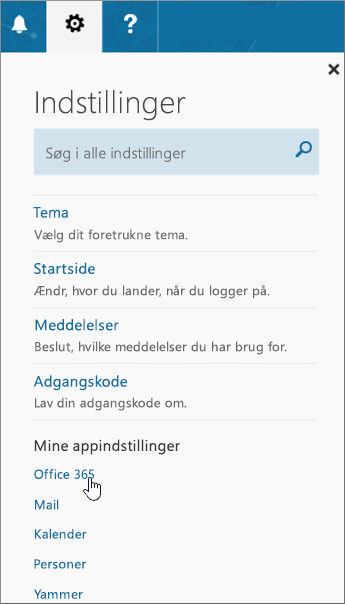
-
På siden Min konto skal du vælge Abonnementer.
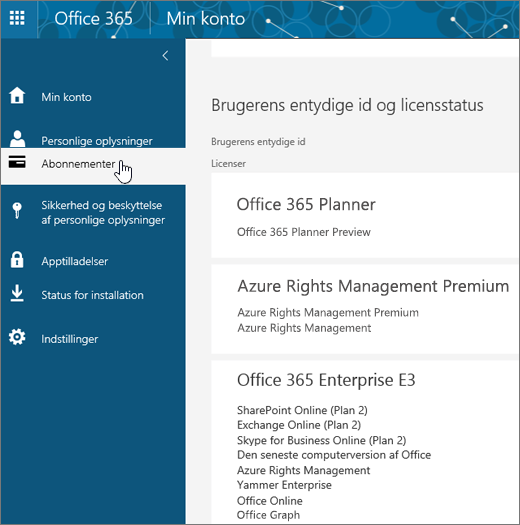
Du får vist de tjenester, du har licens til at bruge, f.eks. den seneste desktopversion af Microsoft 365, SharePoint i Microsoft 365 eller OneDrive til arbejde eller skole og Exchange Online.
Du får også vist versionen af den tjeneste, du bruger, f.eks. Plan 1 eller Plan 2.
Tip!: Den nyeste pc-version af Office betyder, at du får et Microsoft 365 -abonnement med Word, Excel, PowerPointog andre. SharePoint Online betyder, at du får OneDrive til arbejde eller skole og teamwebsteder. Og Exchange Online betyder, at du modtager mail.
-
Log på med din arbejds- eller skolekonto på login.partner.microsoftonline.cn.
-
Klik på Indstillinger, og klik derefter på Mine appindstillinger, og vælg Office 365.
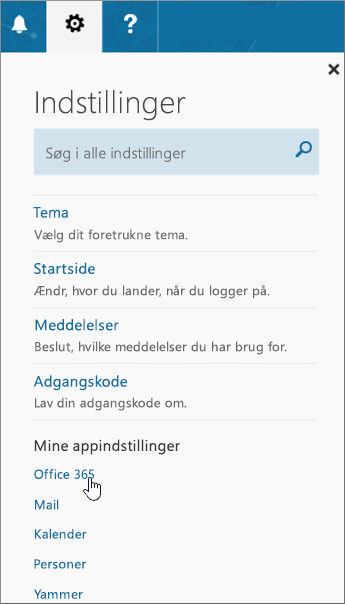
-
På siden Min konto skal du vælge Abonnementer.
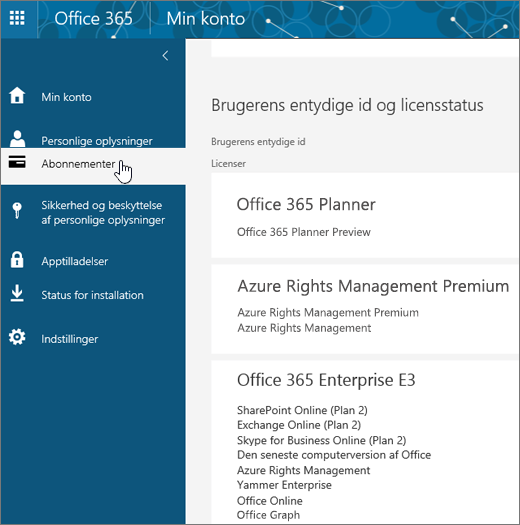
Du får vist de tjenester, du har licens til at bruge, f.eks. den seneste desktopversion af Microsoft 365, SharePoint i Microsoft 365 eller OneDrive til arbejde eller skole og Exchange Online.
Du får også vist versionen af den tjeneste, du bruger, f.eks. Plan 1 eller Plan 2.
Tip!: Den nyeste pc-version af Office betyder, at du får et Microsoft 365 -abonnement med Word, Excel, PowerPointog andre. SharePoint Online betyder, at du får OneDrive til arbejde eller skole og teamwebsteder. Og Exchange Online betyder, at du modtager mail.
-
Log på med din arbejds- eller skolekonto på portal.office.de.
-
Klik på Indstillinger, og klik derefter på Mine appindstillinger, og vælg Office 365.
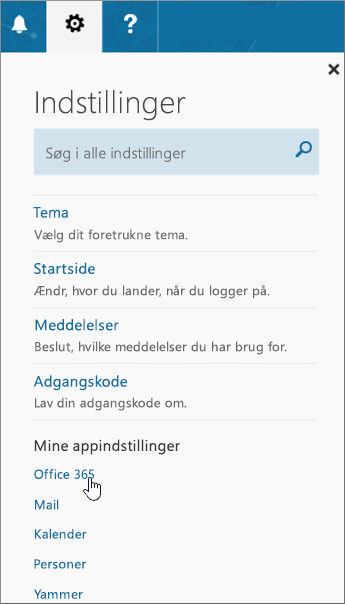
-
På siden Min konto skal du vælge Abonnementer.
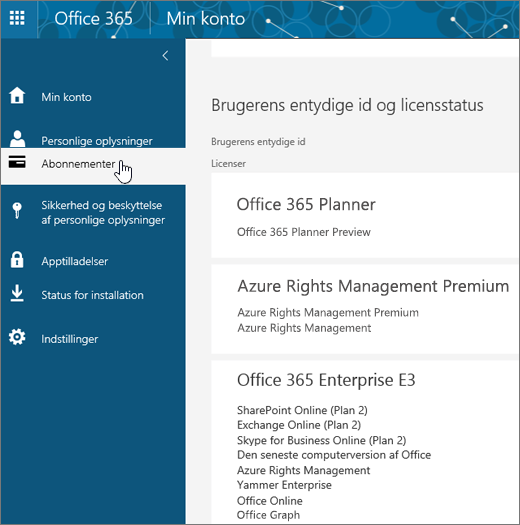
Du får vist de tjenester, du har licens til at bruge, f.eks. den seneste desktopversion af Microsoft 365, SharePoint i Microsoft 365 eller OneDrive til arbejde eller skole og Exchange Online.
Du får også vist versionen af den tjeneste, du bruger, f.eks. Plan 1 eller Plan 2.
Tip!: Den nyeste pc-version af Office betyder, at du får et Microsoft 365 -abonnement med Word, Excel, PowerPointog andre. SharePoint Online betyder, at du får OneDrive til arbejde eller skole og teamwebsteder. Og Exchange Online betyder, at du modtager mail.
Der kan ske mange forskellige ting, hvis du ikke har de nødvendige Microsoft 365 til virksomheder-produkter eller -licenser. Her er nogle eksempler:
-
Du forsøger at installere Microsoft 365 på din pc fra Microsoft 365, men opdager, at der ikke er en installationsknap.
-
Du forsøger at bruge Word til internettet, Excel til internettet, eller andre Microsoft 365 til internettet-produkter og ender på siden Microsoft 365-Indstillinger, der viser, at du ikke har den nødvendige licens.
-
Du forsøger at logge på OneDrive til arbejde eller skole, men du kan ikke få adgang til webstedet, eller du får en fejlmeddelelse.
-
Du forsøger at installere Office til iPad fra Apple App Store og får fejlmeddelelsen, at dit abonnement ikke berettiger brug af appen.
-
Du forsøger at bruge Office til iPad og ser, at Microsoft 365-apps som f.eks. Word, Excel, og PowerPoint er i skrivebeskyttet tilstand eller i visningstilstand.
Tip!: Du kan finde flere oplysninger om installation af Microsoft 365i Fejlfinding i forbindelse med installation Office.
Hvis du ikke har det produkt eller den licens, du skal bruge, skal du kontakte din Microsoft 365-administrator eller en it-medarbejder for at få hjælp til at få denne licens eller finde et alternativ.
Eller hvis du er administrator, kan du tilføje licensen selv. Se Køb licenser til dit Office 365 for Business-abonnement, og Tildel licenser til brugere i Office 365 til virksomheder.
I nogle tilfælde kan en administrator være nødvendig for at tilføje en Microsoft 365-plan eller skifte til en Microsoft 365-plan, som omfatter de tjenester, du har brug for. Se Skift til et andet abonnement for Office 365 til virksomheder.
Få mere at vide om de forskellige Office 365-planer til virksomheder, der er til rådighed for din organisation.











